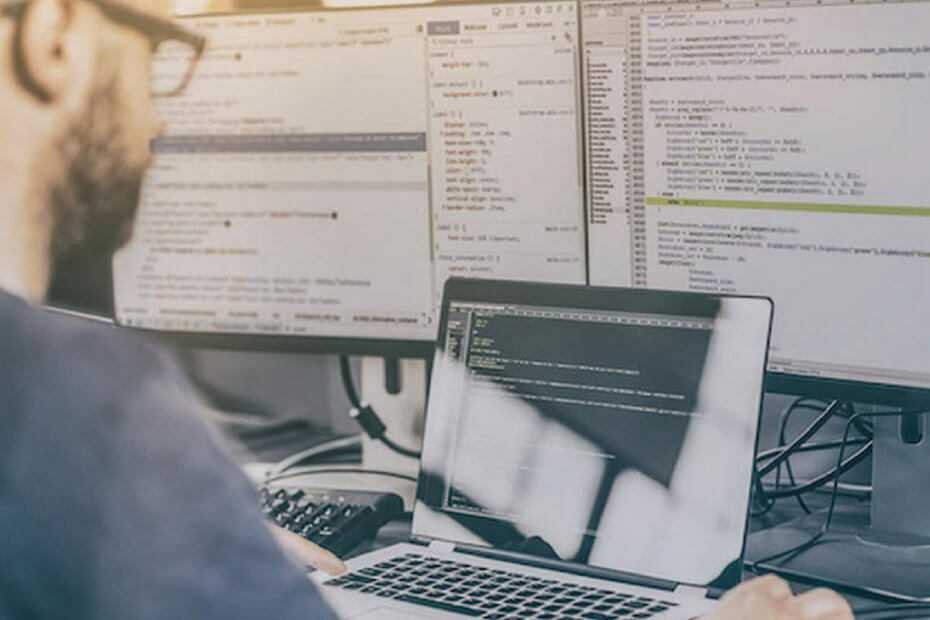
このソフトウェアは、ドライバーの稼働を維持するため、一般的なコンピューターエラーやハードウェア障害からユーザーを保護します。 3つの簡単なステップで今すぐすべてのドライバーをチェックしてください:
- DriverFixをダウンロード (検証済みのダウンロードファイル)。
- クリック スキャン開始 問題のあるすべてのドライバーを見つけます。
- クリック ドライバーの更新 新しいバージョンを入手し、システムの誤動作を回避します。
- DriverFixはによってダウンロードされました 0 今月の読者。
PowerShellは、コマンドラインシェルであると同時にスクリプト言語でもあります。 オペレーティングシステムとそのプロセスを管理するために自動的に実行したいタスクを持っている多くのユーザーに好まれているのは当然のことです。
彼らのしばしば要件の1つは停止することです パワーシェル スクリプトの実行後に閉じることから。 彼らは、PowerShellスクリプトを実行し、実行が終了した後もウィンドウを開いたままにしておきたいと考えています。 これは、スクリプトの実行時に要求された資格情報を使用して別のサーバーにリモートログインするために必須です。
したがって、これ以上面倒なことはせずに、スクリプトの実行が終了した後もPowerShellウィンドウを開いたままにするための簡単なヒントについて説明しましょう。
スクリプトの実行後にPowerShellが閉じないようにするにはどうすればよいですか?
1. これらの手順でリモート接続を開始します

- と呼ばれるファイルを作成する必要があります execute.ps1 デスクトップ上。
- このコンテンツを貼り付けます。
クリア-ホスト
$ br =“ `n”; $ br
書き込み出力「ステップ1:Powershellで1を押してリロードする」
書き込み出力「ステップ2:2を押してリモートセッションを開始します」
$ br
Write-Host「このスクリプトは」-NoNewline-ForegroundColor Green
Write-Host‘not ‘-ForegroundColor Red -BackgroundColor Black -NoNewline
Write-Host「現在進行中のステップを示します」-ForegroundColorGreen
Write-Host「わからない場合は、もう一度1を押してから2を押してください。」-ForegroundColor Green
$ br
$ input = Read-Host「Enteryourchoice」
switch($ input){
#必要に応じてexecute.ps1の名前を変更します
1 {powershell.exe -noexit“ C:users $ env:usernameDesktopexecute.ps1” -noprofile}
#
2{
クリア-ホスト; 書き込み-警告「リモートサーバーに接続しようとしています」
#「RemoteServerName」をサーバーの名前に変更し、「domainname」を実際のドメイン名に変更します
Enter-PSSession -ComputerName RemoteServerName -Credential“ domainname $ env:username”
}
default {書き込み-警告「エラーが発生しました」}
} - それを実行します。 初めてそれを行うときは、を押します 1 で再び開くには 「出口なし」スイッチ.
- 2回目は、を押します 2 リモートコンピューターへのリモート接続を開始します。
2. 一時停止コマンドを使用する

実行の最後にPauseコマンドを試してみませんか? これにより、新しいコマンドインタープリターがすぐに起動し、バックグラウンドで実行されます。
これにより、PowerShellウィンドウは、Enterキーをさらに押すことを決定するまで待機するため、次のようにします。
cmd / c一時停止
3. スクリプトの最後に行を追加します

もう1つの迅速で効果的な解決策は、スクリプトの最後に次のような行を追加することです。
Read-Host-プロンプト「Enterキーを押して終了」
効果は保証されており、PS-ISEで機能します。 ただし、受け入れられるのは キーを入力してください.
4. PowerShellスクリプトをローカルで実行して、リモートコンピューターで実行します
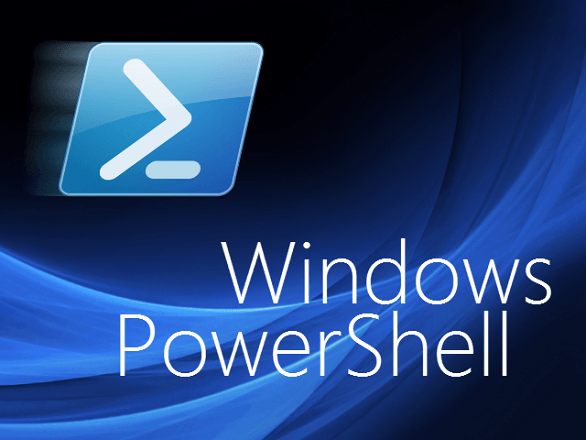
ここに表示されているようなopen.ps1を作成することもできます。
powershell.exe -noexit c:remote.ps1
これにより、remote.ps1が呼び出されます。
Enter-PSSession -ComputerName YourExchangeServer -Credential Get-Credential
5. Start-Sleepコマンドレットを使用する

スクリプトの実行後にPowerShellが閉じないようにする方法を探すという問題に直面した場合、もう1つの効果的でありながら過小評価されているPowerShellコマンドレットは次のとおりです。
スタート-スリープ-s15
ご存じない方のために説明すると、このStart-Sleepコマンドレットまたはsleepエイリアスは、基本的に、指定された期間、スクリプト内のアクティビティを一時停止します。 操作を繰り返す前に一時停止したり、操作が完了するのを待つなど、他の多くのタスクに使用できます。
それがあなたのケースに十分であるかどうかを決めるのはあなた次第です。 Ctrl + Cを使用することを忘れないでください キーボードホットキー Start-Sleepから抜け出す準備ができたら。
特定の下で実行する必要のあるプロセスが多数ある場合、PowerShellには多くの用途があります 条件があり、各プロセスが終了するのを待って開始する時間や忍耐力が不足している 次。
この場合、スクリプトの実行後にPowerShellが閉じないようにする必要があり、それが可能であることがわかりました。 ニーズと利便性に応じて、上記の手順のいずれかを使用できます。
下のコメント欄から、どれがあなたのために働いたかを教えてください。
また読む:
- このPowershellスクリプトを実行して、Windows10イメージからデフォルトのアプリを削除します
- Windows PowerShellが機能しなくなった:次の4つの修正を試してください
- PowerShellが認識されませんか? これらのソリューションをチェックしてください


